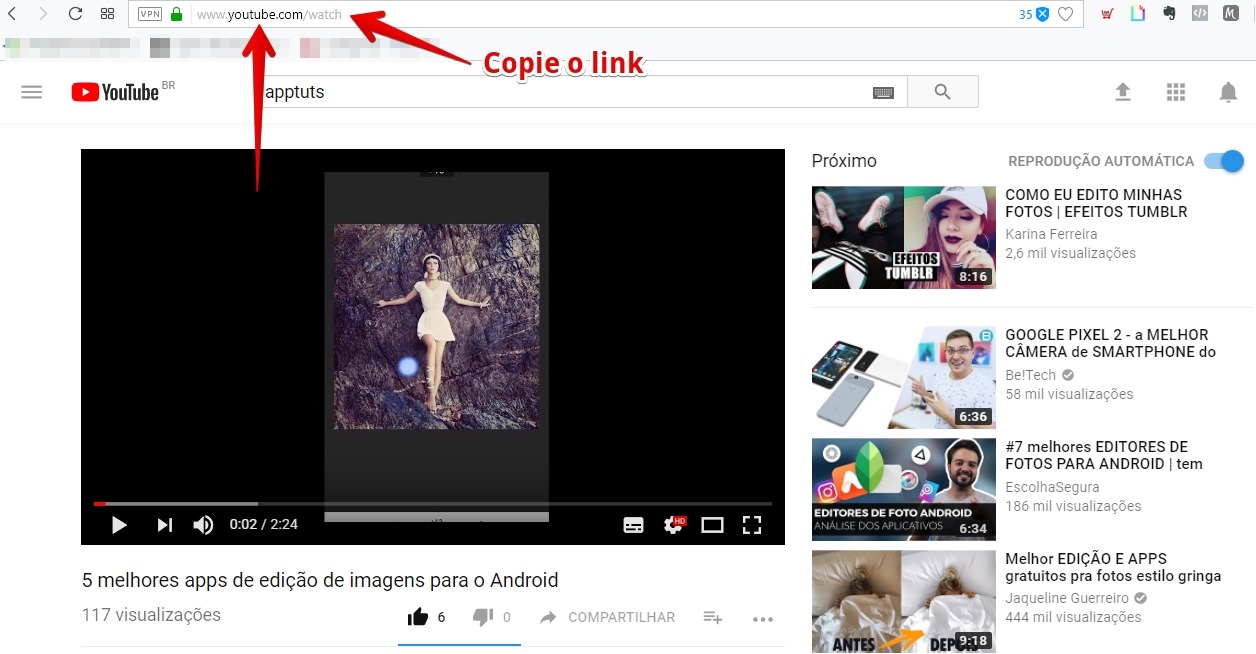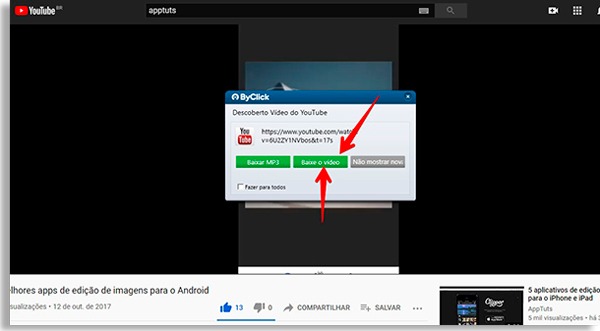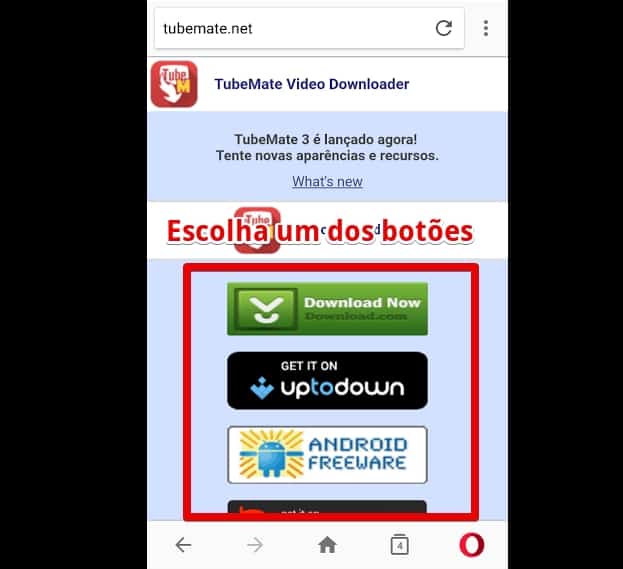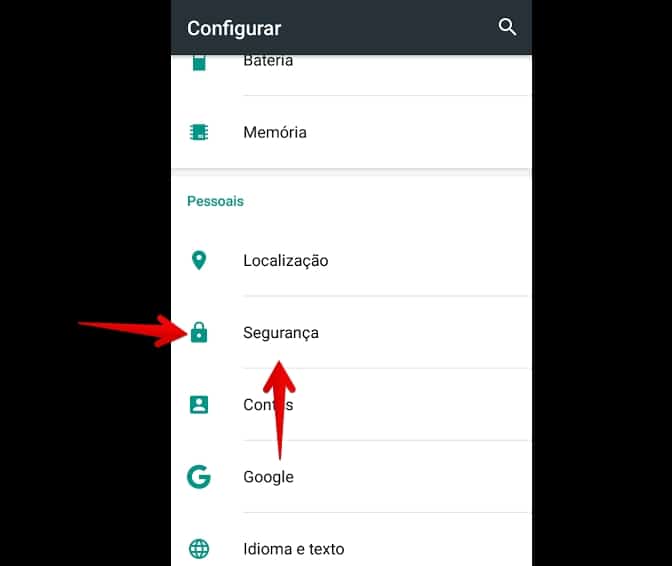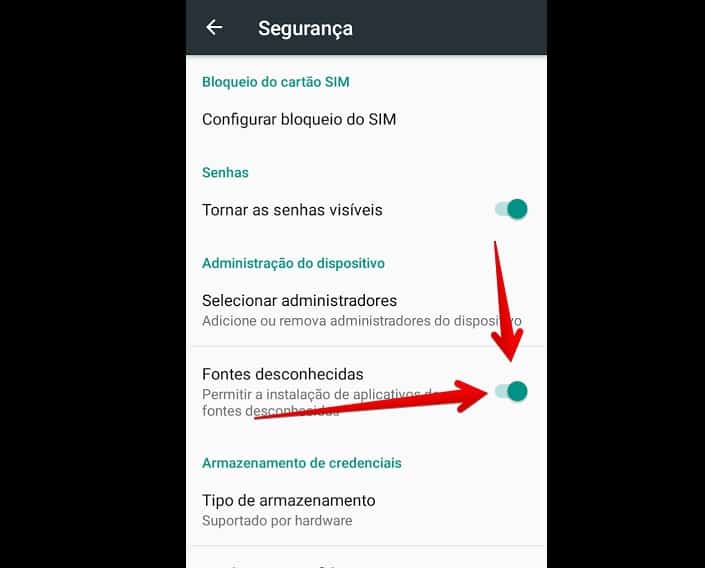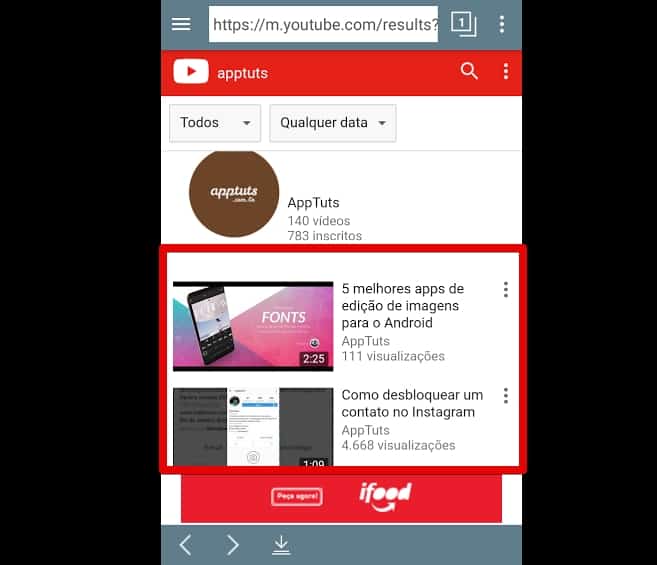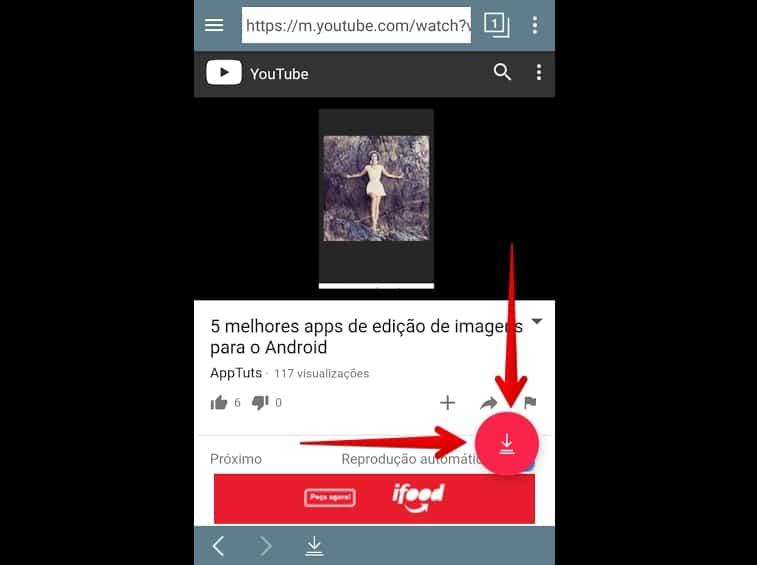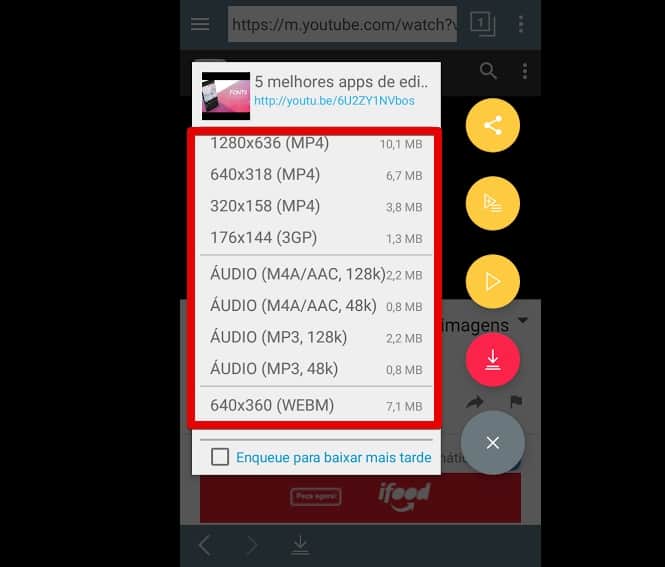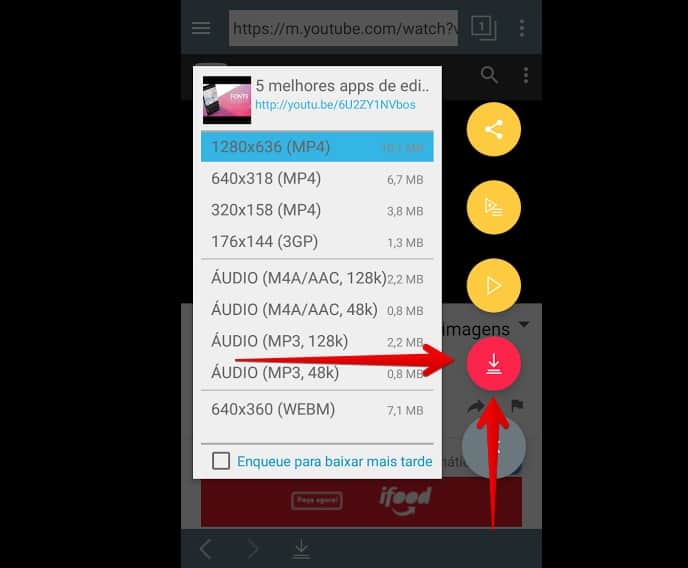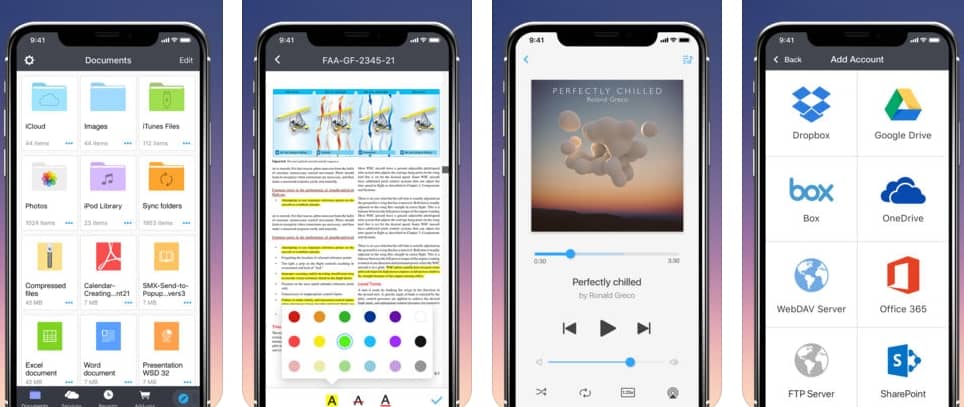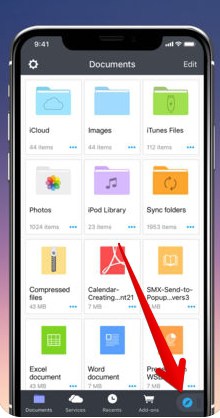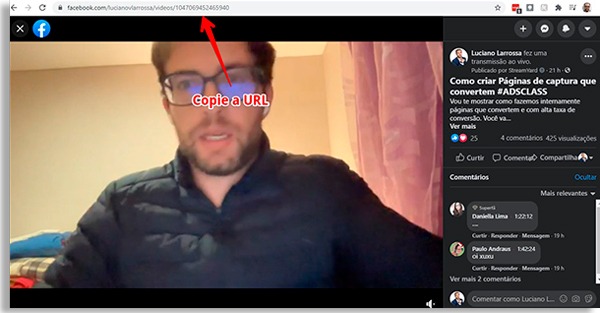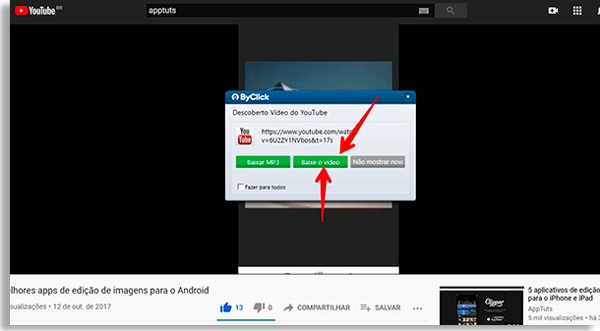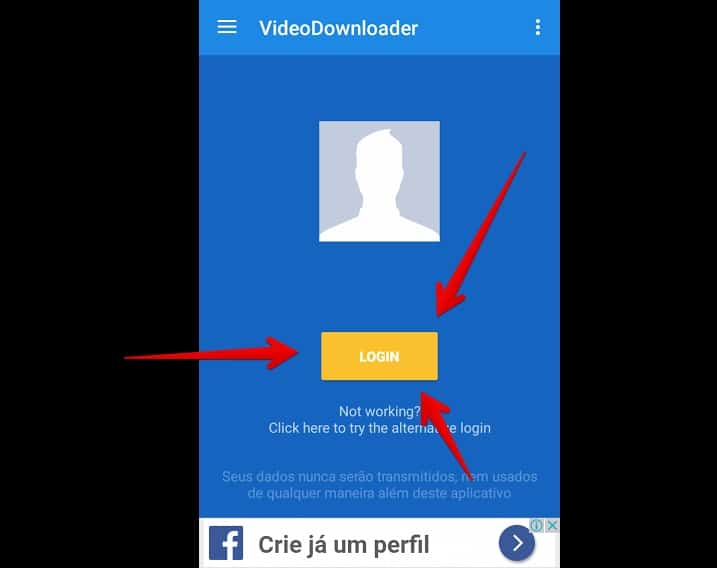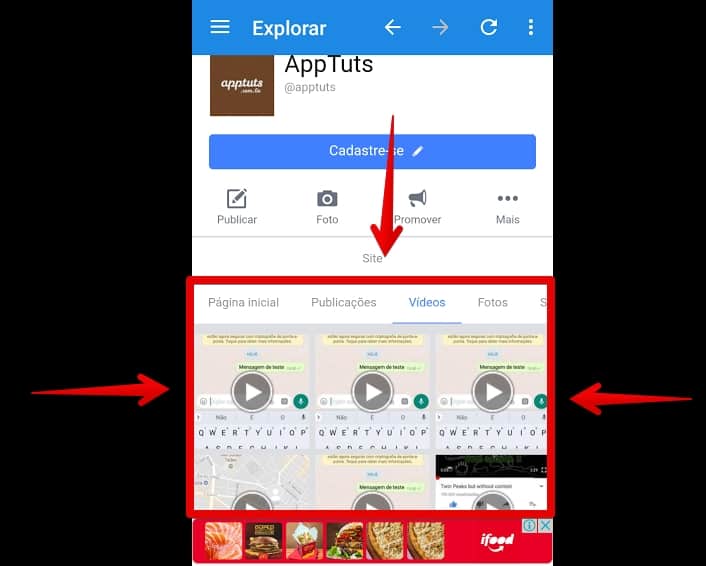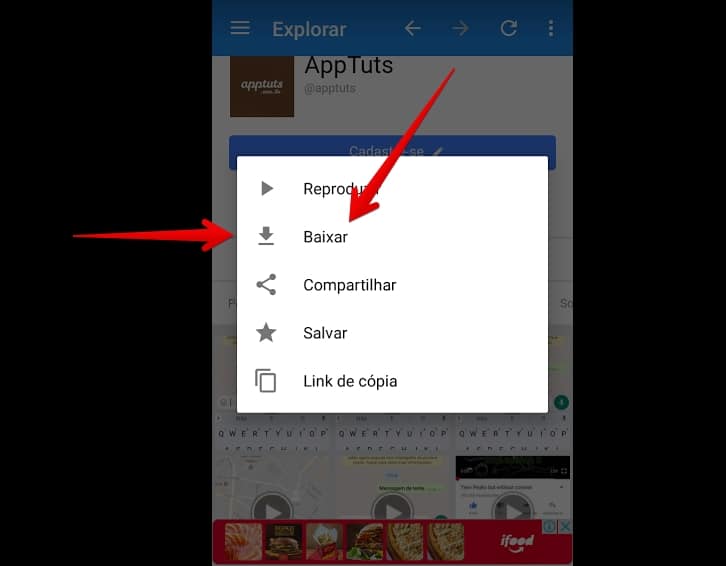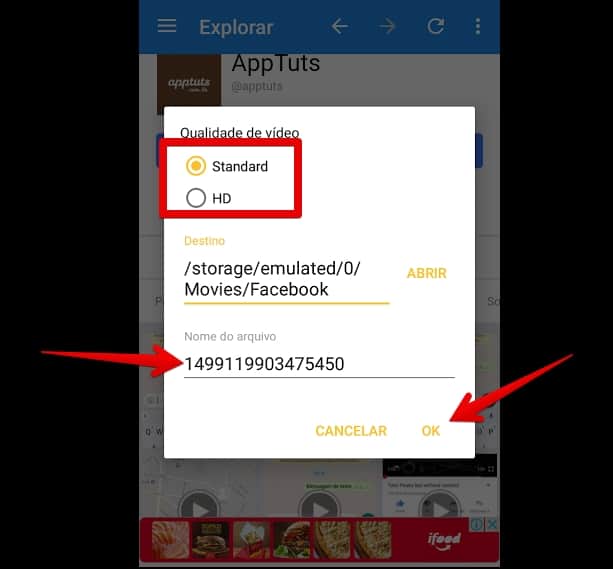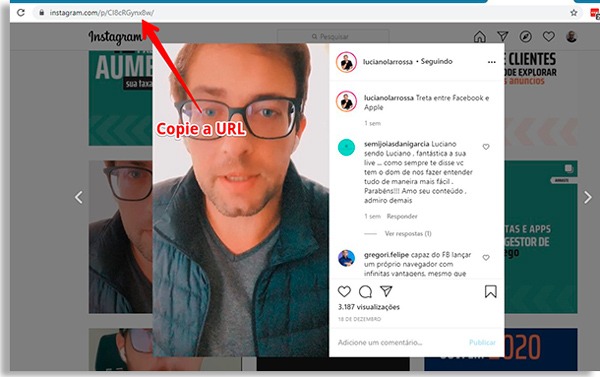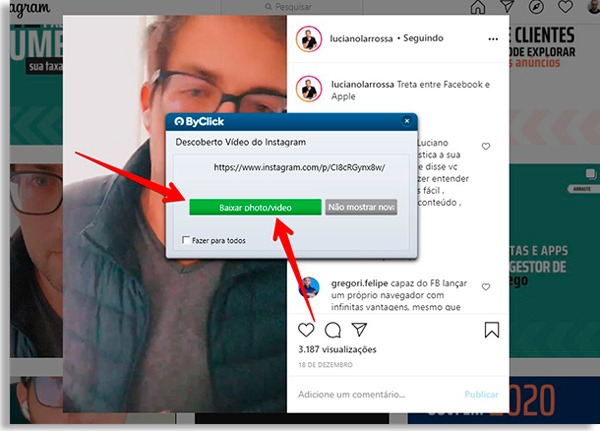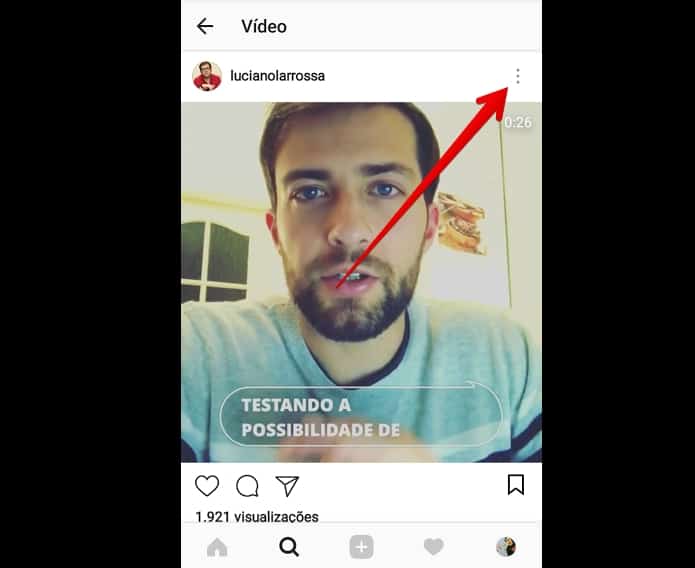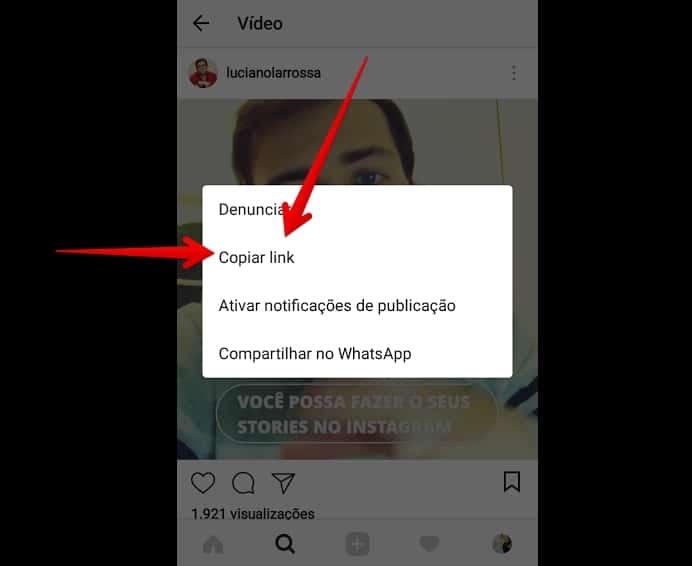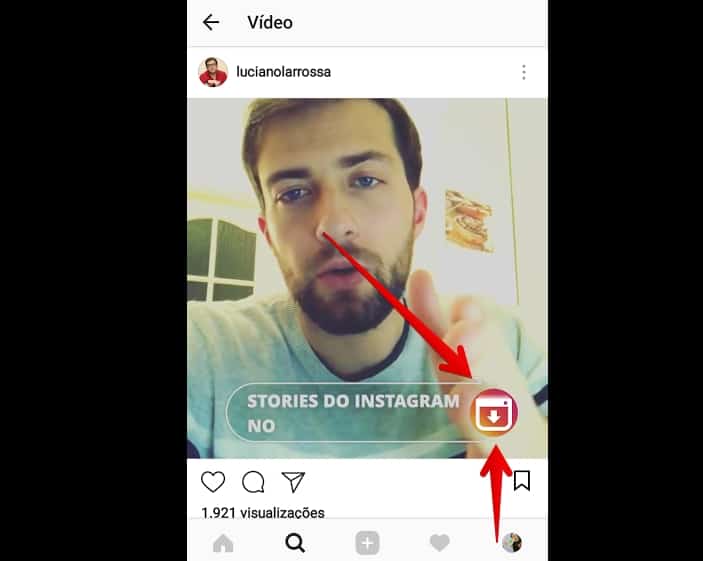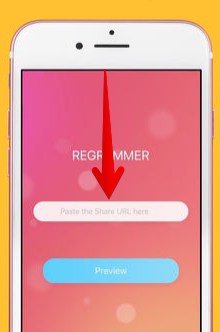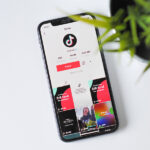Como baixar vídeos: guia completo para YouTube, Facebook e Instagram
Apesar de uma conexão estável não ser uma grande dificuldade, há momentos no qual não pode desperdiçar dados de sua franquia móvel. Considerando também que conexões 3G tornam a tarefa de assistir vídeos nas redes sociais mais difícil, uma boa saída para isso é fazer o download desses vídeos para assistir offline. Por isso, montamos um guia completo para te ensinar como baixar vídeos do YouTube, Facebook e Instagram.
Neste artigo, mostramos como fazer isso passo a passo através do ByClick Downloader. Ele é a opção mais recomendada, mas caso esteja procurando outras alternativas veja os nossos artigos sobre sites para baixar vídeos do Youtube ou também as melhores extensões para baixar vídeos do Youtube.
Como baixar vídeos do YouTube no navegador
O YouTube não fornece um aplicativo ou maneira oficial de baixar os vídeos de sua plataforma – e nem possui a intenção de autorizar isso. Por isso, é necessário usar sites e aplicativos externos para conseguir fazer o download dos vídeos. No computador, você deverá cumprir os seguintes passos:
1. Clique no link para baixar o ByClick Downloader;
2. Acesse o vídeo do YouTube que deseje baixar e copie o link;
3. O aplicativo enviará um popup para sua tela. Clique em Baixar vídeo para fazer o download do vídeo;
Dica: Uma alternativa ao ByClick Downloader para baixar vídeos do YouTube é o aTube Catcher, que analisamos nessa review!
Como fazer download no YouTube para Android
1. Abra o navegador do seu celular e acesse o site oficial do TubeMate. Como o Google não aprova o download de vídeos, esse aplicativo não está disponível na Google Play.
2. Clique em um dos botões de download para baixar o aplicativo em seu Android;
3. Antes de instalar o TubeMate, assegure-se de que a opção de instalar aplicativos de fontes desconhecidas esteja habilitada em seu Android. Para isso, abra o app de Configurações do seu Android e siga para Segurança;
4. Deixe habilitada a opção Fontes desconhecidas;
5. Feito isso, abra o arquivo e instale o aplicativo em seu smartphone ou tablet;
6. Abra o aplicativo, dê as permissões necessárias e acesse o vídeo que deseja baixar;
7. Clique no botão vermelho com ícone de download no canto inferior direito da tela;
8. Escolha o formato e resolução do vídeo que irá baixar;
9. Toque novamente no ícone de download para baixar o vídeo.
Como baixar vídeos do YouTube no iPhone e iPad
O processo para fazer download dos vídeos é um pouco mais complexo que no Android, mas também usa um aplicativo externo chamado Documents.
1. Clique no link para baixar o Documents;
2. Abra o app do YouTube no iPhone ou iPad e encontre o vídeo que deseja baixar;
3. Clique no ícone de compartilhamento e selecione a opção Copiar URL;
4. Abra o Documents e clique no ícone de navegador, localizado no canto inferior direito da tela em formato de bússola;
5. Acesse o site savefrom.net;
6. Cole a URL do vídeo no site e clique em Download para baixar o vídeo, que ficará localizado na pasta de Downloads do aplicativo Documents.
Como baixar vídeos do Facebook no navegador
Assim como no YouTube, é possível baixar vídeos do Facebook por meio do ByClick Downloader, em um processo semelhante. Confira o passo a passo abaixo:
1. Acesse o Facebook e o vídeo que quer baixar;
2. Copie o link na barra de URL;
3. Novamente, clique em Baixar vídeo quando o popup do ByClick Downloader aparecer.
Como baixar vídeos do Facebook no Android
1. Clique no link para fazer download do aplicativo MyVideoDownloader for Facebook;
2. Abra o aplicativo e faça login através de sua conta no Facebook;
3. Encontre o vídeo que deseja baixar e clique nele;
4. Selecione a opção Baixar no menu que irá se abrir;
5. Escolha se ele será baixado no formato Standard ou HD, nomeie-o e toque em OK para começar o download;
Como fazer download no Facebook para iPhone e iPad
O mesmo processo feito para baixar vídeos do YouTube no iPhone e iPad também pode ser feito com os vídeos do Facebook, através do aplicativo Documents. A única mudança é que deverá acessar um vídeo no app do Facebook e copiar sua URL, para então abrir o Documents, clicar no ícone de navegador e acessar o savefrom.net para colar o link e baixar o vídeo.
Como baixar vídeos do Instagram no navegador
1. Acesse o site do Instagram, faça login em sua conta e procure o vídeo que deseja baixar;
2. Copie o link do vídeo;
3. Clique em Baixar photo/video no popup do ByClick Downloader para fazer o download;
Como fazer download de vídeos do Instagram no Android
1. Clique no link e baixe o aplicativo Video Downloader for Instagram;
2. Acesse seu Instagram no Android e, ao encontrar o vídeo que deseja baixar, clique no ícone em formato de três pontos verticais;
3. Em seguida, selecione Copiar link;
4. O ícone do Video Downloader for Instagram aparecerá no canto inferior direito da tela. Toque no ícone para começar a baixar o vídeo;
Como fazer download de vídeos do Instagram no iPhone e iPad
Assim como no Android, o download de vídeos do Instagram no iPhone e iPad também se dá por um aplicativo. Os passos também são semelhantes, necessitando que copie o link do vídeo que deseja baixar. Confira:
1. Primeiramente, faça o download do Regrammer no seu iPhone ou iPad;
2. Abra o Instagram e encontre o vídeo que deseja baixar;
3. Toque no ícone de menu e selecione a opção Copiar link;
4. Abra o Regrammer e cole a URL no aplicativo;
5. Confirme para começar o download.
Se está procurando outros textos sobre baixar vídeos, confira alguns dos melhores aqui no Apptuts:
- Aplicativos para baixar filmes no celular Android
- Sites para baixar músicas mp3 Grátis
- Aplicativos para baixar músicas do Youtube
Conseguiu baixar vídeos das redes sociais nos seus aparelhos?
Com esse guia completo, acreditamos que não terá problemas para baixar vídeos independente de sua origem ou do aparelho que está utilizando. Teve dificuldade com algum deles? Gostaria de indicar outro método? Comente conosco!